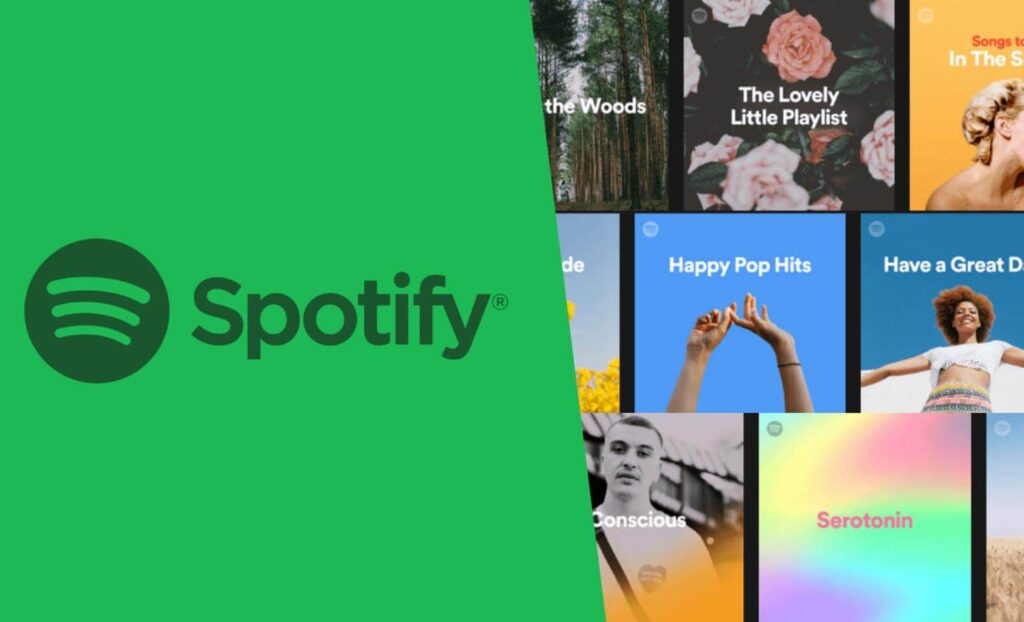
انتقال آسان پلیلیست Spotify
آیا تا به حال خواستهاید که یک سرویس استریم موسیقی به جز Spotify را برای گوش دادن به موسیقی با اسپیکر و هدفون خود امتحان کنید، اما به دلیل دردسر ایجاد مجدد پلیلیست مورد علاقهتان، کار شما را به تعویق انداخته باشد ؟ نگران نباشید، زیرا در واقع میتوانید پلیلیست Spotify خود را به سرویسهای استریم مانند Apple Music، Deezer، Tidal و Amazon Music منتقل کنید، بدون اینکه استرس بیشتری برای جستجو در کاتالوگ هر برنامه داشته باشید.
منطقی است که احساس کنید مجبور به بررسی استریمرهای دیگر هستید. جنجال مداوم پادکست ها در Spotify باعث شده است که برخی از مشترکین از اینکه پول کجا میرود احساس ناراحتی کنند. ناگفته نماند که برخی هنرمندان کتابخانههای موسیقی و پادکست خودشان را به نشانه اعتراض از Spotify حذف کردهاند.
حتی اگر از این مشکل دوری کنید، ممکن است به فکر انتقال به یک سرویس پخش موسیقی باشید که استریمهای با کیفیت بالاتری ارائه میدهد. Apple Music پشتیبانی صدای فضایی و بدون تاخییر صوتی را ارائه میدهد و به مجموعهای از آهنگهای خود صدایی دقیقتر و فراگیرتر میدهد. Deezer، Tidal و Amazon Music نیز گزینههای صوتی با وضوح بالا را برای مشترکین فراهم میکنند.
Spotify تنها پلیر موجود در مورد خدمات پخش موسیقی نیست. در ادامه این مقاله متوجه خواهید شد که چگونه میتوانید پلیلیست موردعلاقه Spotify خود را به Apple Music، Deezer، Tidal و غیره منتقل کنید. با تهران اسپیکر همراه باشید.
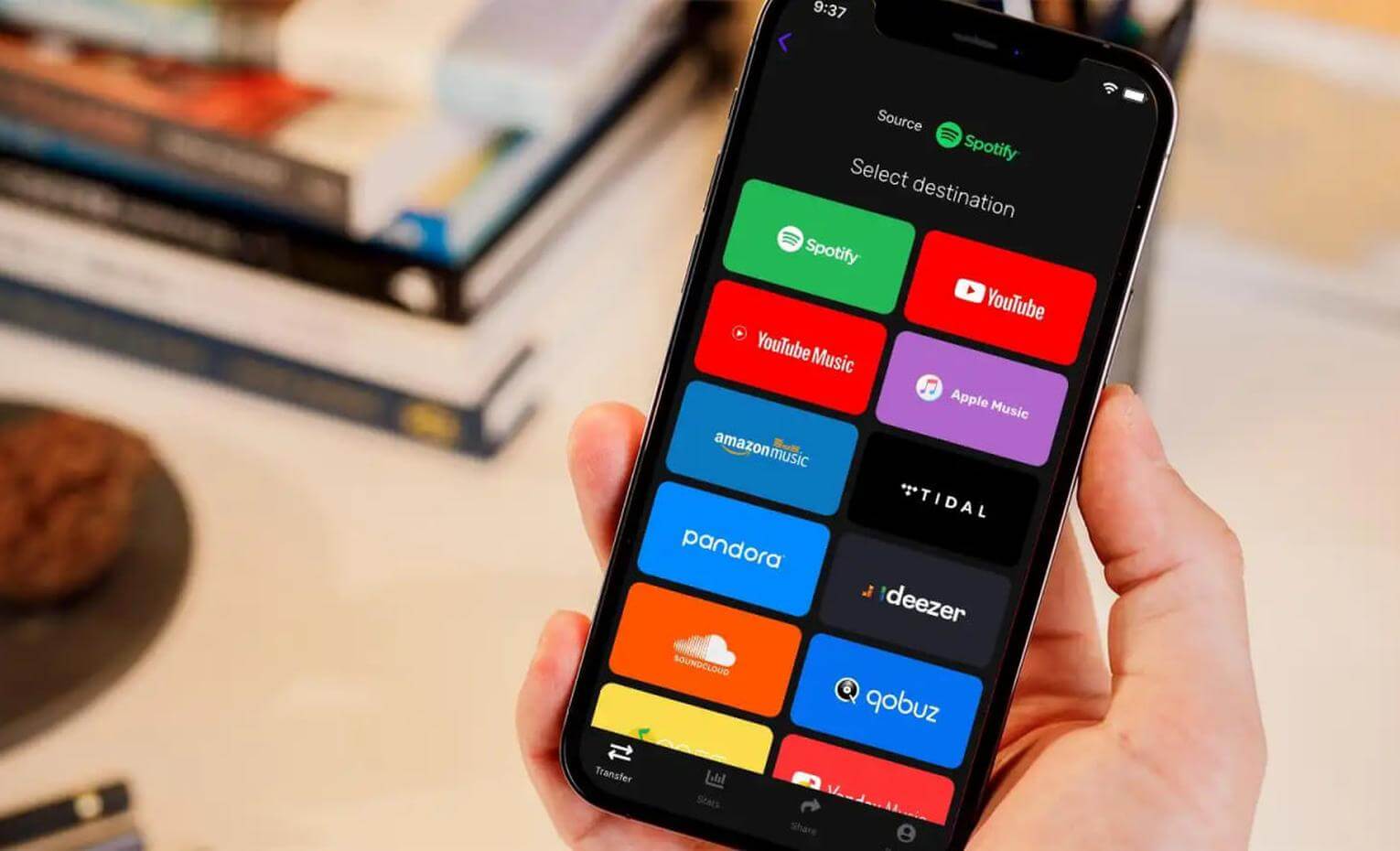
شروع کار
متاسفانه هیچ روش رسمی توسط استریمرهای بزرگ ارائه نشده است تا به راحتی پلیلیست خود را از برنامهای به برنامه دیگر منتقل کنید، و این یک محدودیت بزرگ و در عین حال واقعبینانه است. همه پلیرها کتابخانه موسیقی دقیقا یکسانی ندارند و لزوما حتی فرمت فایل یکسانی هم ندارند. این امر به طور طبیعی میتواند باعث تضاد بین آهنگهای شخصی و قرار داده آنها شود.
خوشبختانه، یک روش مطمئن و ایمن برای انتقال پلیلیست Spotify شما به Apple Music، Deezer، Tidal و غیره وجود دارد. وبسایتی به نام Soundiiz این فرآیند را نسبتا بدون استرس میکند، و در حالی که سایتهای مشابهی مانند Tune My Music برای انتقال پلیلیست وجود دارند، اما Soundiiz بهترین و کاربرپسندترین سایت است.
این موضوع تا حد زیادی به رابط کاربری آسان و قابل درک Soundiiz مربوط میشود. پس از ورود به Soundiiz، لیستی از بهترین برنامههای پخش موسیقی را خواهید دید که در نوار کناری سمت چپ صفحه ردیف شدهاند.
این نوار به راحتی به شما اجازه میدهد که به حسابهای خود متصل شوید، بنابراین آنها را برای انتقال پلیلیست بین هر کدام آماده میکند. و البته، این فقط در Spotify کار نمیکند، شما همچنین میتوانید پلیلیست را از هر برنامه استریم دیگری که در Soundiiz موجود است نیز به Spotify منتقل کنید.
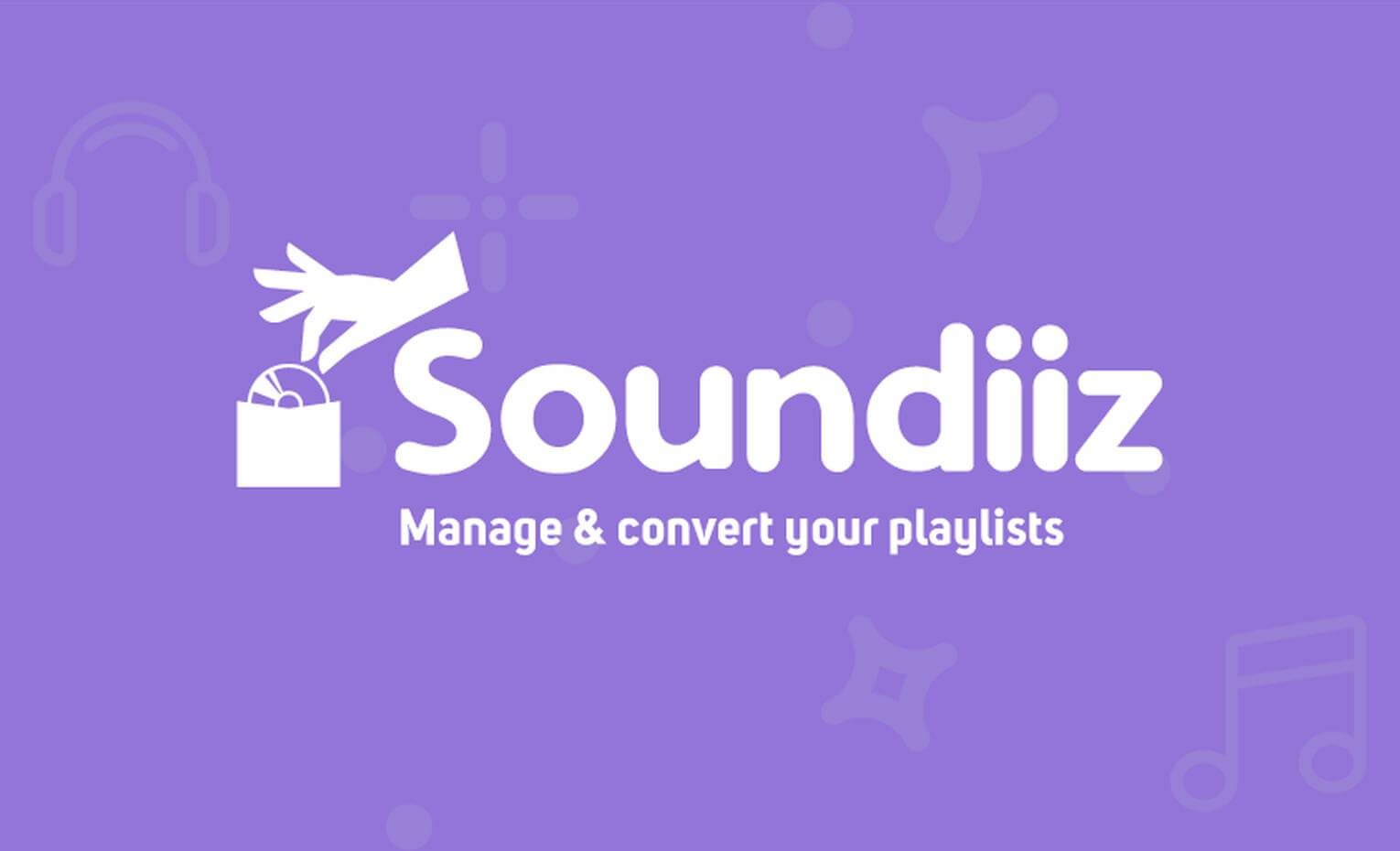
نحوه راهاندازی یک حساب کاربری با Soundiiz
هنگامی که برای اولین بار از وبسایت Soundiiz بازدید میکنید، با صفحه اصلی مواجه میشوید که همه کارهایی را که میتوانید با این سرویس انجام دهید به تفکیک توضیح میدهد. برای شروع، باید یک حساب کاربری ایجاد کنید، اما نگران نباشید، حساب اصلی Soundiiz کاملا رایگان است و تا زمانی که طرح پریمیوم را انتخاب نکنید، هزینهای از شما دریافت نمیشود.
ابتدا، روی دکمه Start now یا اکنون شروع کنید در صفحه اصلی کلیک کنید و به صفحه ورود هدایت میشوید، جایی که میتوانید با هر یک از حسابهای موجود در Google، Facebook، Twitter، Apple یا Spotify ثبتنام کنید. اگر هیچ یک از این موارد را ندارید یا نمیخواهید Soundiiz را به هیچ یک از آنها پیوند دهید، میتوانید کمی پایین بروید و روی Sign up یا ثبتنام کلیک کنید تا یک حساب شخصی Soundiiz ایجاد کنید. پس از ثبتنام، میتوانید فرآیند انتقال پلیلیست را آغاز کنید.
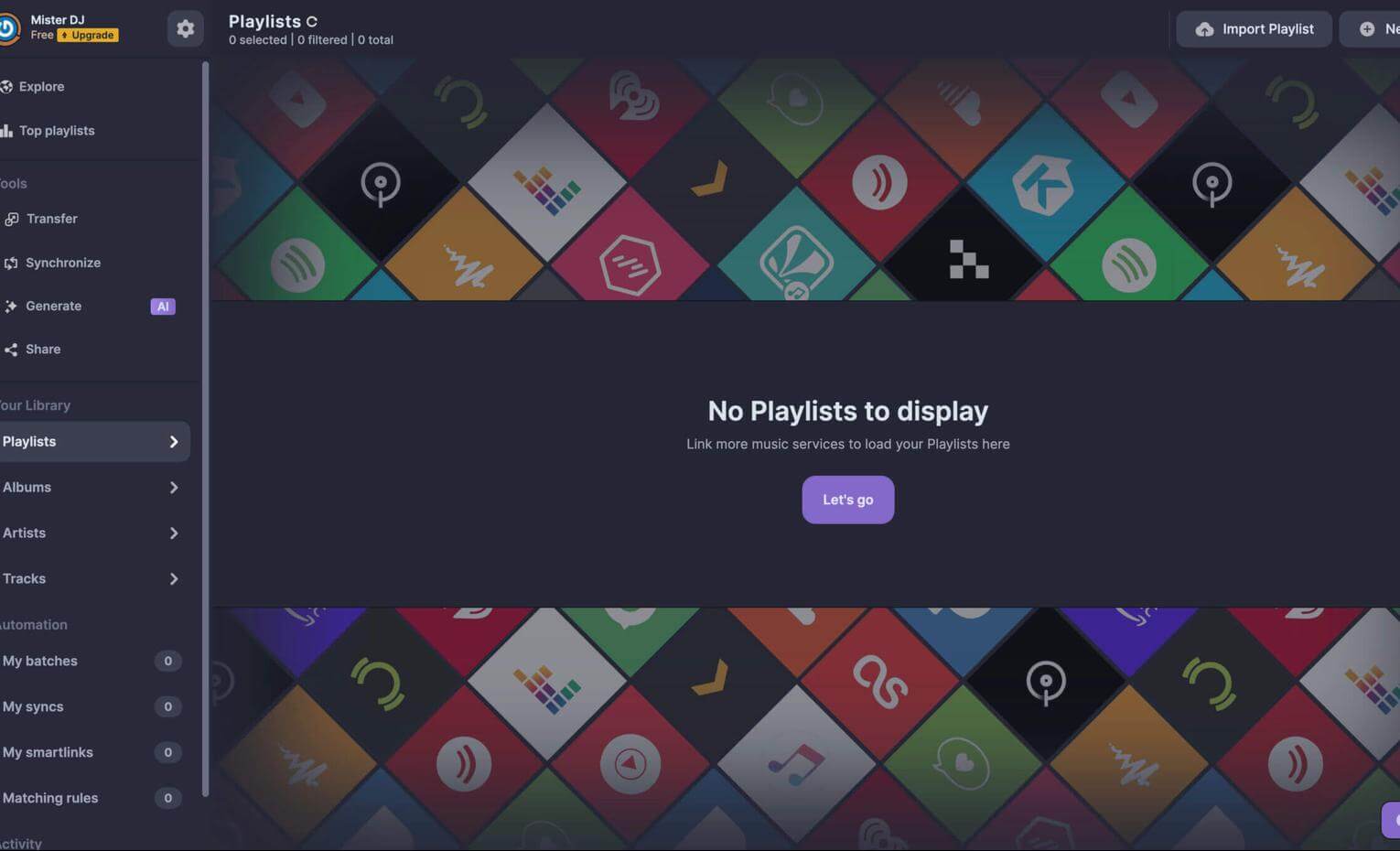
نحوه اتصال Soundiiz به حساب Spotify
همانطور که گفته شد، نوار کناری سمت چپ داشبورد Soundiiz لیستی از رایجترین سرویسهای پخش موسیقی را نمایش میدهد. Spotify، Tidal، Deezer و موارد دیگر وجود دارند، اما Soundiiz در مجموع از 47 برنامه مختلف پشتیبانی میکند، به این معنی که حتی اگر از یک سرویس کمتر محبوب استفاده کنید، احتمالا تحت پوشش قرار خواهید گرفت.
با این حال، اولین درگاه تماس با سایت، اتصال حساب Spotify شما به Soundiiz است. برای انجام این کار، نماد Spotify را در نوار کناری سمت چپ پیدا کنید (این نماد باید در بالای لیست باشد). روی آن کلیک کنید تا یک درخواست برای اتصال حساب شما ظاهر شود. با کلیک بر روی “اتصال” در اینجا، یک پنجره جداگانه برای ورود به سیستم Spotify ظاهر میشود که در آن میتوانید جزئیات ورود به سیستم Spotify خود را وارد کنید.
اگر کمی نگران اتصال حساب Spotify خود به یک سایت دیگر هستید، مطمئن باشید که Spotify میتواند Soundiiz را به عنوان یک ابزار قانونی شناسایی کند و از شما خواسته میشود قبل از اینکه Soundiiz به حساب Spotify شما متصل شود، با مجاز کردن Soundiiz موافقت کنید.
با اتصال اکانت Spotify شما به Soundiiz، میبینید که نقطه قرمز کنار نماد Spotify به رنگ سبز تغییر کرده است که نشان دهنده اتصال حسابهای شماست. یک بار دیگر روی نماد Spotify کلیک کنید، و خواهید دید که Soundiiz تمام پلیلیستی که در Spotify ایجاد کردهاید را فهرست کرده است. حالا تقریبا آماده انتقال پلیلیست خود هستید.
با این حال، ابتدا باید فرآیندی را که برای Spotify انجام دادید با سرویس پخشی که میخواهید پلیلیست خود را به آن منتقل کنید، تکرار کنید.
برای انجام این کار، به سادگی مراحلی را که برای Spotify انجام دادید با مکان انتقال دلخواه خود دنبال کنید، خواه Apple Music ،Tidal یا موارد دیگر باشد. با این حال، به خاطر داشته باشید که هر برنامهای با نماد فلش آبی در کنار آن، فقط از انتقال از برنامه پشتیبانی میکند و نه انتقال به برنامه. یکی از این نمونهها در نوار کناری Amazon Music است.
با این حال، به نظر میرسد Soundiiz در اینجا یک چیز مجزا است. ظاهرا سایر سایتهای انتقال پلیلیست مانند Tune My Music از انتقال از Spotify به Amazon Music پشتیبانی میکنند، بنابراین اگر در آینده نیاز به انجام این کار دارید، پیشنهاد میشود از آن وبسایت برای انجام این کار استفاده کنید یا منتظر بمانید تا Soundiiz این ویژگی را ارائه دهد.
هنگامی که Spotify و حداقل یک سرویس پخش دیگر را به Soundiiz متصل کردید، در نهایت میتوانید فرآیند انتقال پلیلیست را آغاز کنید.
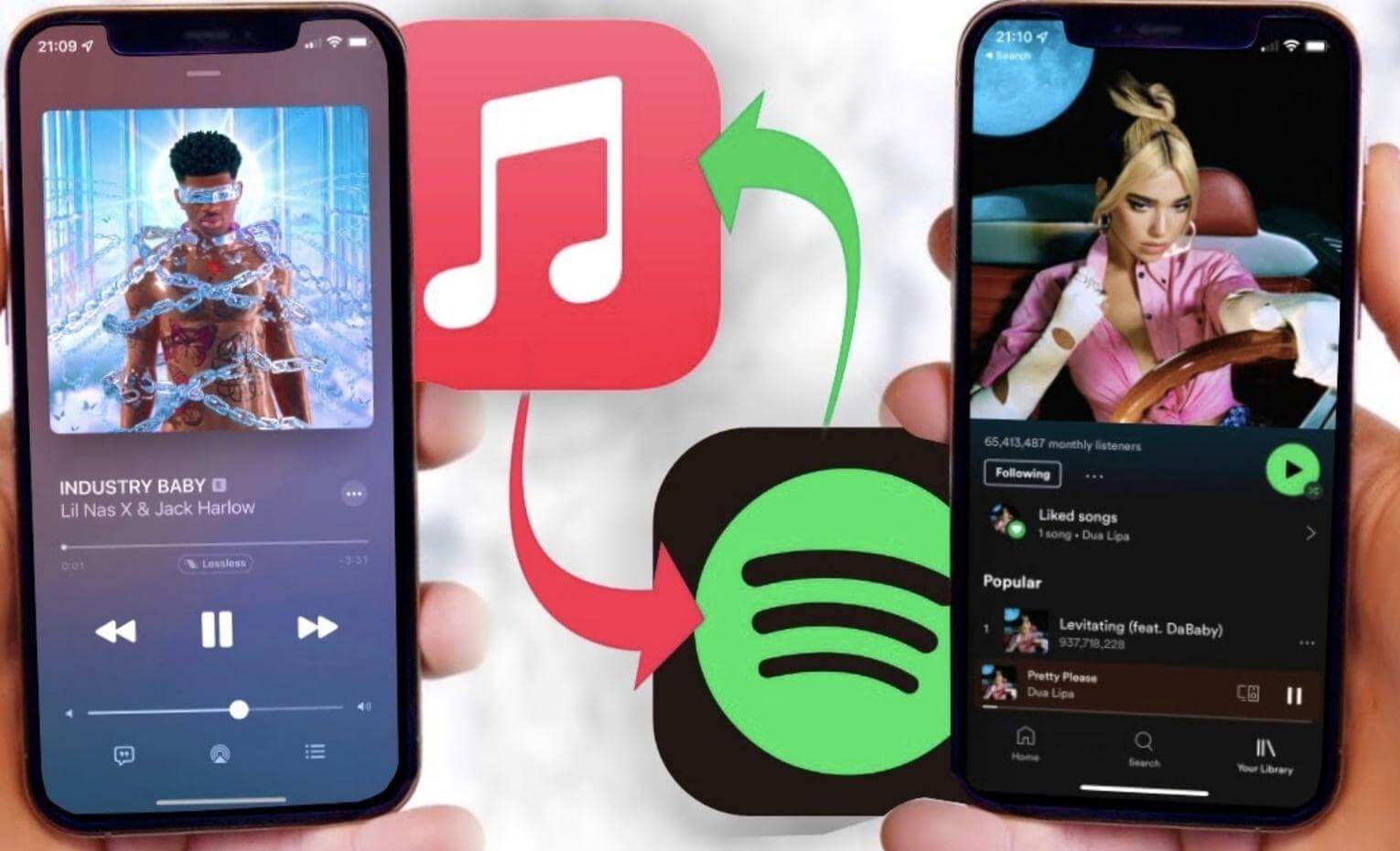
اکنون که Spotify و حداقل یک حساب دیگر را به Soundiiz لینک کردهاید، میتوانید موسیقی خود را از Spotify به سرویس پخش موسیقی دیگری منتقل کنید. از داشبورد، روی “انتقال” در منوی سمت چپ کلیک کنید، و یک پنجره جدید ظاهر میشود.
از میان گزینههایی که ظاهر میشوند، فقط میتوانید “پلیلیستها” را در حساب رایگان انتخاب کنید. شایان ذکر است که حسابهای پریمیوم Soundiizمیتوانند هنرمندان، آلبومها و آهنگهای فردی را انتقال دهند. اگر میخواهید واقعا تجربه Spotify خود را در یک پلتفرم دیگر تجربه کنید، باید به آن فکر کنید.
روی “پلیلیستها” کلیک کنید و سپس از شما خواسته میشود پلتفرم منبع خود را انتخاب کنید. این برنامهای است که پلیلیست خود را از آن منتقل میکنید، که در این مورد Spotify است. پیش بروید و Spotify را از لیست گزینهها انتخاب کنید. منوی بعدی از شما میخواهد پلیلیستی را که میخواهید انتقال دهید، انتخاب کنید. برای انجام این کار، کافی است روی کادر انتخابی کنار پلیلیست موردنظر خود و سپس “تایید و ادامه” کلیک کنید.
سپس میتوانید نام پلیلیست را ویرایش کنید، توضیحاتی را وارد کنید، آهنگهای تکراری را حذف کنید و تنظیم حریم خصوصی پلیلیست را انتخاب کنید. با این حال، برای ادامه فقط یک عنوان مورد نیاز است، بنابراین تغییراتی را که میخواهید انجام دهید، تایید کنید، سپس روی “ذخیره پیکربندی” کلیک کنید.
منوی بعدی متاسفانه محدودیت دیگری را در حساب رایگان Soundiiz نشان میدهد: شما فقط میتوانید حداکثر 200 آهنگ را در یک زمان انتقال دهید. اگر پلیلیست شما بیشتر از آن است، به یک حساب پریمیوم Soundiiz نیاز دارید تا کل قسمت را به یکباره منتقل کنید. احتمالا متوجه شدهاید که با حساب رایگان، فقط میتوانید آهنگها را از یک پلیلیست در یک زمان انتخاب کنید.
دوباره بررسی کنید که آهنگهای موردنظر شما وجود دارند، سپس روی “تایید” کلیک کنید. در نهایت از شما خواسته میشود مقصد خود را انتخاب کنید. این برنامهای خواهد بود که پلیلیست شما به آن منتقل میشود. و این همه چیز است. Soundiiz یک نوار پیشرفت نمایش میدهد که نشان میدهد چقدر در طول فرآیند انتقال جلو رفته است، همراه با زمان تخمینی تکمیل. سپس میتوانید به برنامه مقصد انتخابی خود بروید تا مطمئن شوید که انتقال با موفقیت انجام شده است.
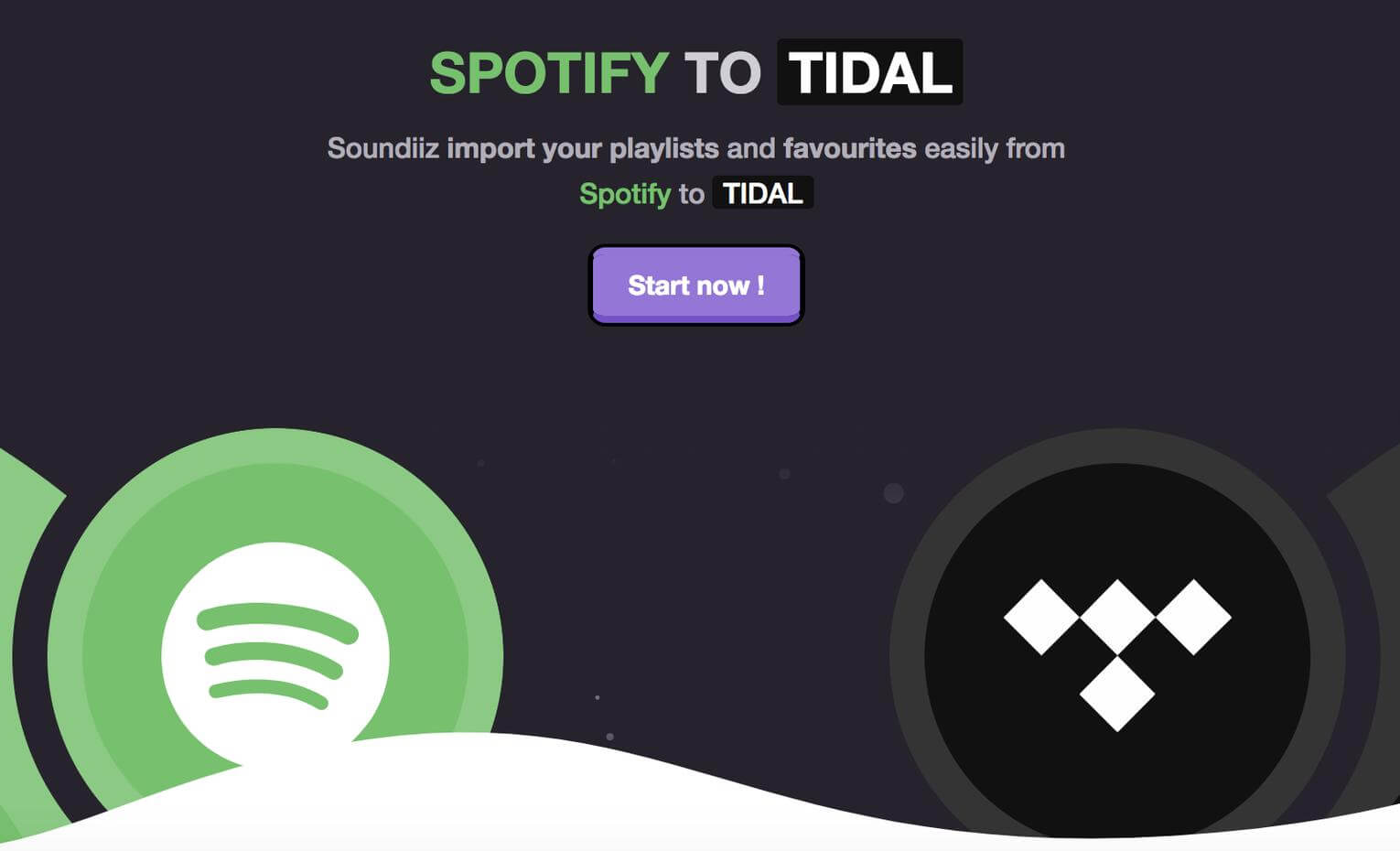
کلام آخر
تا زمانی که بزرگترین سرویسهای پخش موسیقی با هم متحد شوند و استانداردی رسمی برای انتقال موسیقی بین برنامهها تشکیل دهند، ابزارهایی مانند Soundiiz بهترین گزینه برای انجام آن با اشکالات نسبتا کمی هستند. بدیهی است که برخی از مشکلات با قفل شدن ویژگیها در پشت یک حساب پریمیوم یا برخی از برنامهها که به شدت از گزینه فقط انتقال (transfer-only) پشتیبانی میکنند به وجود میآیند، اما Soundiiz و برنامههایی مانند آن گزینهای قابل اعتماد و با استفاده آسان هستند.






پاسخگوی سوالات شما هستیم
دیدگاهی وجود ندارد!